Lumi Chat هو أداة مساعدة قائمة على الذكاء الاصطناعي يتم دمجها مباشرة في Brightspace كنافذة منبثقة من زر الفقاعة الكلامية في الزاوية السفلية اليمنى من الشاشة. بعد كتابة سؤال، يستخدم Lumi Chat استجابات الذكاء الاصطناعي الإنشائي لتقديم إجابات. الإجابات التي تم إنشاؤها تأخذ استعلام المستخدم، وتحديد نية المستخدم، وتنشئ إجابة نصية ذات شكل حر مع معلومات من قواعد معرفة D2L مع القيام أيضًا بالربط إلى موارد المستندات ذات الصلة حيثما ينطبق ذلك. من خلال الوصول إلى مستندات الدعم، يمكنك العثور على مهام سير العمل والمقالات ومقاطع الفيديو التي تساعدك على إكمال مهمتك.
إذا كنت لا تزال بحاجة إلى مزيد من المساعدة، فيمكنك التواصل مع أحد وكلاء الدعم المباشر في Brightspace، من دون البحث عن معلومات الاتصال الخاصة بدعم المستخدم النهائي من D2L في مكان آخر. تعتمد القدرة على التواصل مع الدعم على حزمة المؤسسة.
بعد إغلاق Lumi Chat، تتم مطالبتك باستطلاع CSAT (رضا العملاء) لجمع تعليقاتك. تتم المطالبة بالاستطلاع تلقائيًا عند إغلاق نافذة الدردشة ويمكن الوصول إليه في أي وقت من خلال رمز النجمة الموجود في الدردشة. المشاركة في الاستطلاع اختيارية.
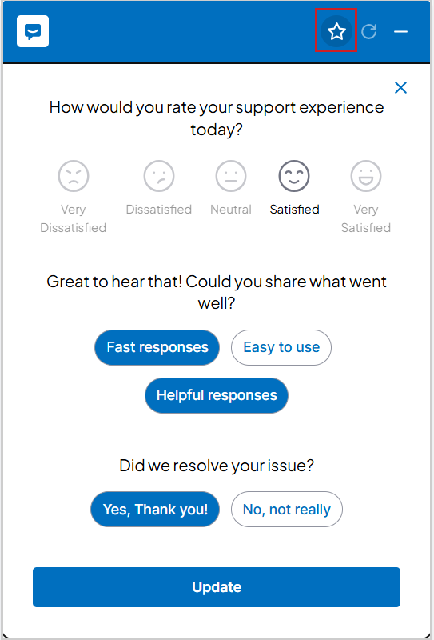
الشكل: اختياريًا، الرد على استطلاع لتقديم تعليقاتك على Lumi Chat.

|
ملاحظة: لا يتوفر Lumi Chat إلا في المؤسسات التي اشتركتْ في حزمة دعم المستخدم النهائي (EUS). وقد لا يكون متوفرًا في مؤسستك. |
دعم اللغة
يتوفر Lumi Chat باللغات الأربع الآتية التي يدعمها دعم المستخدم النهائي:
- الإنجليزية
- الفرنسية (الكندية)
- الإسبانية (أمريكا اللاتينية)
- البرتغالية البرازيلية
ستحدد اللغة التي اختارها المستخدم والإعداد المحلي في ملف التعريف الخاص به لغة رسائل إخراج الذكاء الاصطناعي، ولغة مقالات الدعم التي يتم عرضها، ولغة الدعم المتلقى لأي قناة مختارة (الهاتف، البريد الإلكتروني، الدردشة).
ملاحظة: إذا لم تكن اللغة والإعدادات المحلية التي اختارها المستخدم واحدة من اللغات الأربع المذكورة سابقًا، فإن التجربة الافتراضية ستكون باللغة الإنجليزية.
الحصول على مساعدة بشأن Lumi Chat
يظهر Lumi Chat في صفحة تسجيل الدخول الخاصة بمؤسستك، لكن يجب عليك تسجيل الدخول إلى Brightspace قبل أن تتمكن من الوصول إلى وظائفه الكاملة. ويُوصى بعرض معلومات الاتصال لموارد الدعم المتاحة إذا واجه المستخدمون مشكلات في مصادقة Brightspace.

|
ملاحظة: بالنسبة إلى المؤسسات التي يصل فيها المستخدمون إلى Brightspace من خلال نظام آخر لتسجيل الدخول الواحد، لا يزال يُوصى بمعلومات تسجيل الدخول السابق في حال انتقال المستخدم إلى صفحة مصادقة Brightspace. |
الوصول إلى المساعدة عبر دردشة Lumi
- انقر على زر Lumi Chat (أيقونة الفقاعة الكلامية) لفتح Lumi Chat.
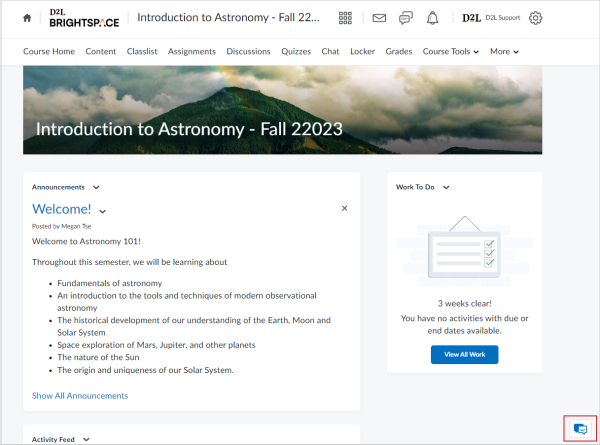
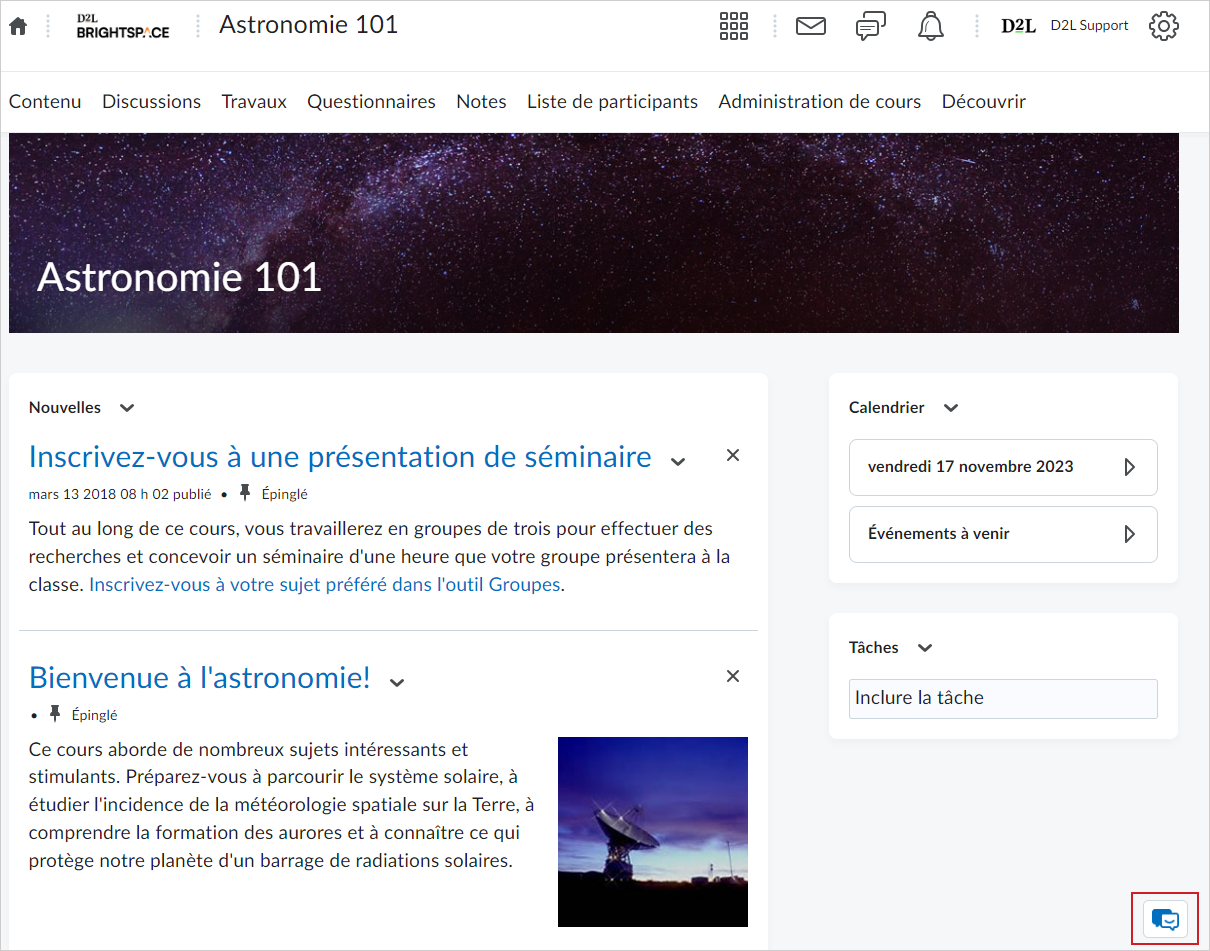
الشكل: انقر على زر Lumi Chat لطرح سؤال.
- اكتب سؤالك المرتبط بـ Brightspace في مربع النص وانقر فوق إرسال رسالة.
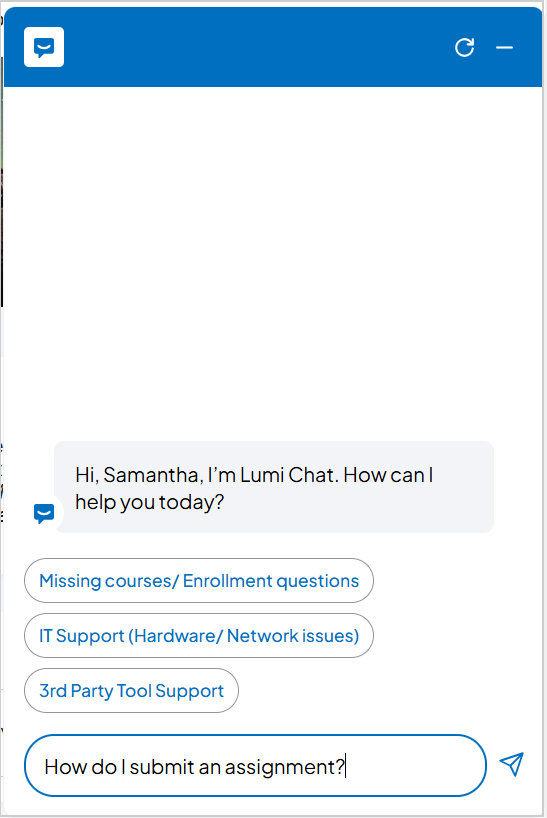
الشكل: النقر فوق إرسال رسالة بعد كتابة سؤالك.
- يستخدم Lumi Chat الذكاء الاصطناعي الإنشائي للرد على سؤالك بخطوات كيفية حل مشكلتك، تليها قائمة بمقالات منتدى Brightspace التي يمكن أن تجيب أيضًا عن سؤالك. جرب الخطوات المقترحة من Lumi Chat أو انقر فوق الارتباط إلى مقال لقراءته.
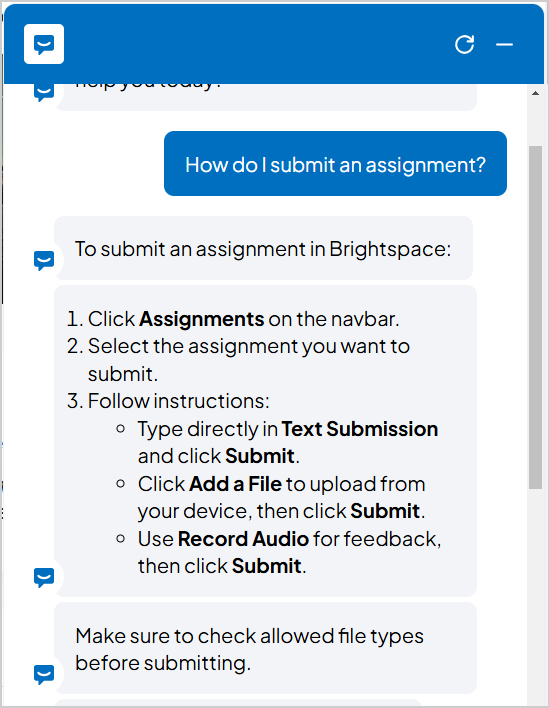
الشكل: قراءة الإجابة المقترحة من الذكاء الاصطناعي الإنشائي الخاص بـ Lumi Chat.
- إذا كنت بحاجة إلى مزيد من المساعدة، نفّذ أحد الإجراءات الآتية:
- حدِّد طرح أسئلة في المنتدى ليتم توجيهك إلى منتدى Brightspace لنشر سؤالك في منتدى مناقشة وتلقي إجابات من أعضاء المنتدى الآخرين.
- حدِّد التواصل مع الدعم للحصول على مزيد من المساعدة. وستظهر الخيارات الآتية:
- الاتصال بنا: سيتلقى المستخدمون رقم الهاتف الصحيح لمؤسستهم. وقد لا يتوفر هذا الخيار لمؤسستك.
- مراسلتنا عبر البريد الإلكتروني: سيتم إنشاء حالة من الأداة وسيتم إرسالها إلى فريق دعم المستخدم النهائي في D2L.
- الدردشة معنا: يمكن للمستخدمين الدردشة مع أحد موظفي الدعم المباشر في D2L في أثناء التنقل عبر مناطق مختلفة من Brightspace.
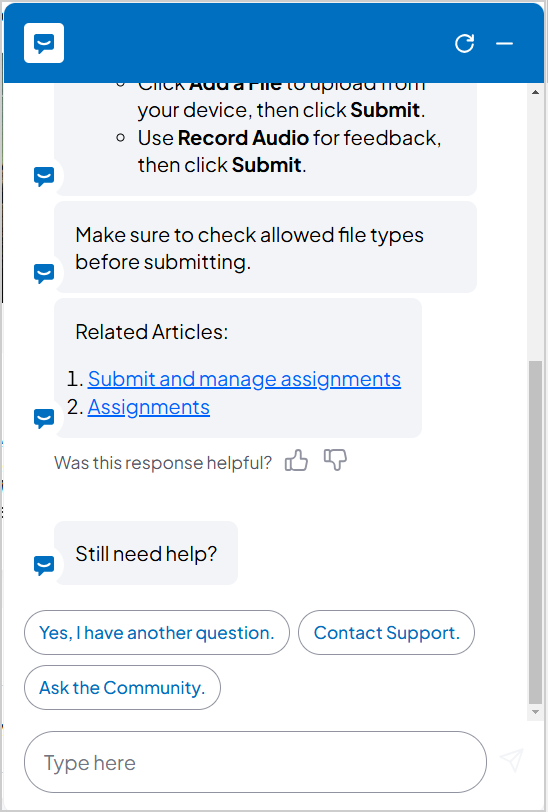
الشكل: النقر فوق أحد خيارات الدعم المقترحة إذا كنت بحاجة إلى مزيد من المساعدة.

|
ملاحظة: تعتمد خيارات الاتصال بالدعم على حزمة المؤسسة. قد يرى المستخدمون خيارات مختلفة عن تلك المذكورة أعلاه. تعرض الحزم المختلفة الخيارات الآتية:
- Lite: لا توجد خيارات للاتصال بالدعم
- Basic: البريد الإلكتروني والدردشة
- Standard وBranded: البريد الإلكتروني والدردشة والهاتف
|
الفيديو: دردشة Lumi